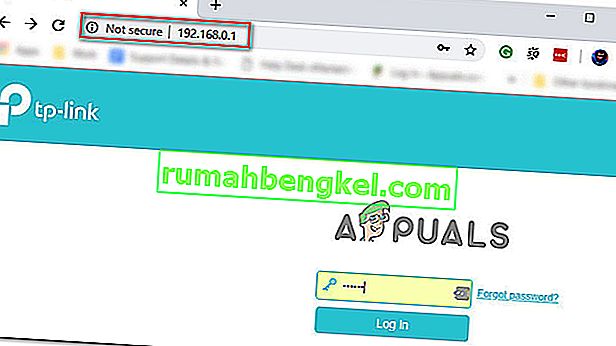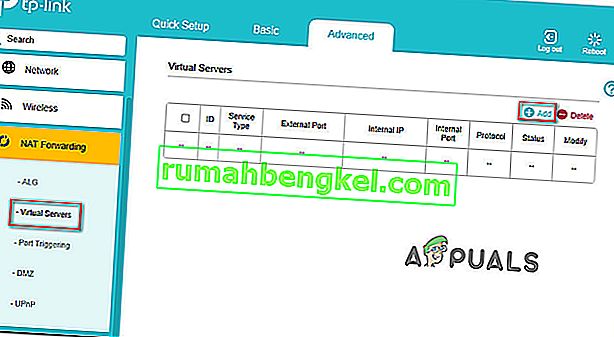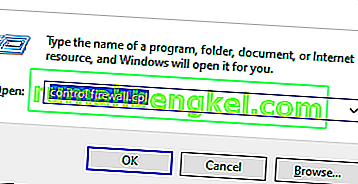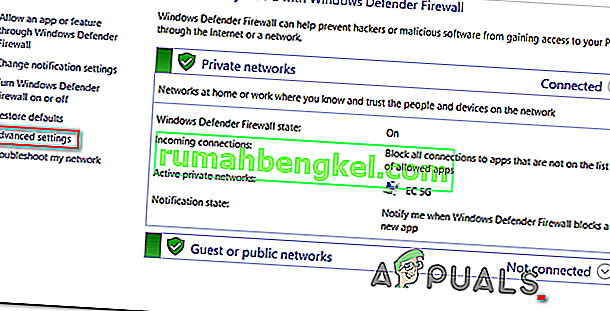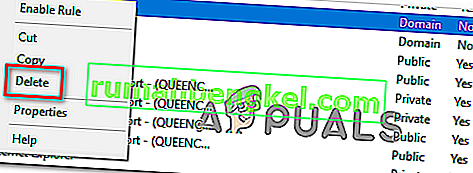Некоторые пользователи Read Dead Online сообщают, что они регулярно получают код ошибки 0x20010006 после отключения от игрового сервера. Некоторые затронутые пользователи сообщают, что проблема возникает каждый раз, когда они пытаются выйти в Интернет, в то время как другие говорят, что проблема возникает через случайные промежутки времени.

- Проблемы с сервером Rockstar. Помните, что эта проблема вполне может быть вызвана проблемой сервера, не зависящей от конечного пользователя. Перед развертыванием любого из исправлений, перечисленных ниже, вам следует начать с проверки страницы состояния Rockstar, чтобы увидеть, есть ли в игре проблемы с сервером, которые способствуют вашей проблеме с отключением.
- Эксклюзивный сбой Steam - несколько пользователей, запускавших игру через Steam , обнаружили, что если они попытаются запустить онлайн-компонент из меню паузы в режиме истории, они больше не будут получать ту же ошибку отключения. Результаты будут разными, но попробовать все равно стоит.
- Несогласованность маршрутизатора. Как выясняется, эта конкретная проблема также может быть вызвана неким типом несогласованности маршрутизатора (чаще всего это достигается с помощью DNS и IP-адреса, назначенного устройству). В этом случае вам следует попробовать перезагрузить или сбросить настройки маршрутизатора и посмотреть, решит ли это проблему за вас.
- UPnP отключен - в настоящее время большинство маршрутизаторов поставляются с включенной по умолчанию функцией Universal Plug and Play. Но в более старых моделях (или если вы отключили эту функцию вручную) вы можете увидеть этот код ошибки из-за того, что порты, необходимые для игры, не перенаправляются автоматически. В этом случае вы можете решить проблему, зайдя в настройки маршрутизатора и включив UPnP.
- Порты, используемые Red Dead Online, не перенаправляются - если ваш маршрутизатор не поддерживает UPnP, вам нужно будет выполнить некоторую ручную работу и перенаправить каждый порт, используемый этой игрой, чтобы убедиться, что у вас не возникнет никаких проблем с подключением. Вам нужно будет сделать это из меню настроек вашего роутера.
- Несогласованный назначенный DNS. Еще один довольно популярный сценарий, который может в конечном итоге вызвать эту проблему, - это несоответствие тому, как назначается DNS по умолчанию. Некоторые пользователи, столкнувшиеся с той же проблемой, подтвердили, что проблема была решена после того, как они переключились на адреса DNS, предоставленные Google.
- Инструмент Solo Lobby заблокирован брандмауэром Windows - если вы являетесь участником сообщества моддеров и используете инструмент Solo Lobby, имейте в виду, что вам нужно будет занести приложение в белый список в настройках брандмауэра Windows, чтобы избежать ошибки 0x20010006 .
Проверка на наличие проблем с сервером
Прежде чем пробовать какое-либо из приведенных ниже исправлений, вы должны убедиться, что проблема не возникает из-за проблемы, не зависящей от вас.
Это серьезная проблема, особенно если вы вообще не можете присоединиться к онлайн-игре (ошибка появляется, как только вы пытаетесь выйти в онлайн).
Если этот сценарий применим, вам следует начать с проверки, не возникают ли в настоящее время серверы Rockstar сбои на платформе, на которой вы пытаетесь играть в игру.
К счастью, есть одна официальная страница статуса службы, которую вы можете проверить, чтобы узнать, есть ли проблемы с сервером Red Dead Online . Откройте его по этой ссылке ( здесь ) и посмотрите, затронуты ли в настоящее время какие-либо службы, связанные с Red Dead Online (окрашены желтым или красным цветом).

Примечание: если вы обнаружите, что сервер Red Dead Online, связанный с выбранной платформой, испытывает проблемы, ни одно из возможных исправлений ниже не будет иметь значения. Единственное, что вы можете сделать сейчас, это дождаться, пока инженеры Rockstar исправят проблему.
Если это расследование покажет, что с серверами Rockstar нет никаких проблем, скорее всего, одно из возможных исправлений, приведенных ниже, позволит вам решить эту проблему.
Выходите в Интернет через режим истории
Как оказалось, есть один обходной путь, который многие игроки, столкнувшиеся с ошибкой 0x20010006 , успешно используют, - это запуск многопользовательского режима прямо из меню истории (из главного меню игры).
Вы можете легко сделать это, поставив игру на паузу и войдя в онлайн- меню в левой части экрана.

Несколько затронутых пользователей, которые не смогли присоединиться к онлайн-игре условно, подтвердили, что такой подход наконец-то позволил им играть только в Red Dead.
Попробуйте и посмотрите, позволяет ли это обойти ошибку 0x20010006. Если вы по-прежнему видите тот же код ошибки, перейдите к следующему потенциальному исправлению ниже.
Перезагрузка или сброс маршрутизатора
Как было подтверждено несколькими затронутыми пользователями, этой проблеме также может способствовать несоответствие, связанное с тем, как выбираются DNS и IP для устройства, на котором вы пытаетесь играть в игру.
Большинство затронутых пользователей, которые столкнулись с этой проблемой, сообщили, что проблема была устранена после перезагрузки маршрутизатора или после выполнения сброса.
Если вы думаете, что этот сценарий может быть применим, вам следует начать с простой перезагрузки. Эта операция обновит IP и DNS, которые используются устройством, которое вы используете для игры в Red Dead Online, без отмены каких-либо пользовательских настроек, которые вы ранее установили.
Чтобы выполнить простой сброс маршрутизатора, просто выключите маршрутизатор, отсоедините его от розетки и подождите не менее 30 секунд, чтобы убедиться, что силовые конденсаторы полностью разряжены.
После перезапуска маршрутизатора попробуйте снова подключиться к онлайн-игре и посмотрите, решена ли проблема.

Если это не сработает, выполните сброс маршрутизатора, нажав и удерживая специальную кнопку на задней панели не менее 10 секунд или до тех пор, пока одновременно не начнут мигать передние светодиоды.
Примечание: имейте в виду, что эта операция может сбросить некоторые пользовательские настройки, которые вы ранее установили (это может включать пользовательские учетные данные для входа в маршрутизатор или перенаправленные порты.
Если вы попытались сбросить настройки маршрутизатора, но в Red Dead Online по-прежнему происходят случайные отключения с тем же кодом ошибки (0x20010006), перейдите к следующему потенциальному исправлению ниже.
Использование VPN для фильтрации вашего соединения (только для ПК)
Если вы столкнулись с проблемой на ПК, вам также следует подумать о фильтрации вашего соединения через VPN и посмотреть, станет ли игра более стабильной.
Это может показаться странным исправлением, но многие затронутые пользователи сообщили, что их проблемы с подключением практически исчезли после того, как они прибегли к использованию VPN-клиента. Похоже, это наводит на мысль, что ошибка 0x20010006 каким-то образом вызвана некоторыми интернет-провайдерами .
Если вы считаете, что этот сценарий применим, вам следует попробовать установить VPN-клиент и посмотреть, решит ли это вашу проблему с подключением к Red Dead Online.
Вам следует начать с опробования бесплатного VPN-клиента, поскольку вы не знаете наверняка, будет ли это исправление эффективным. Вот некоторые услуги VPN, которые включают бесплатный план или бесплатные пробные версии:
- Cyberghost
- NordVPN
Если вы уже пробовали использовать VPN, или это не имело значения, или вы не столкнулись с проблемой на ПК, перейдите к следующему потенциальному исправлению ниже.
Включение UPnP в настройках роутера
Вы также можете ожидать появления этой проблемы, если ваш маршрутизатор не может автоматически перенаправлять порты, используемые Red Dead Online - в большинстве случаев эта проблема возникает на старых маршрутизаторах или на маршрутизаторах, где UPnP (Universal Plug and Play) отключен.
Если вы подозреваете, что UPnP может быть отключен в настройках вашего маршрутизатора, приведенная ниже процедура должна позволить вам включить эту опцию и убедиться, что каждый порт, который активно используется Red Dead Online на ПК, Xbox One или Ps4, правильно перенаправлен.
Вот что вам нужно сделать:
Примечание. В зависимости от производителя вашего маршрутизатора экраны, которые вы видите, могут отличаться.
- Откройте браузер по умолчанию на настольном компьютере, введите один из следующих адресов внутри панели навигации и нажмите Enter:
192.168.0.1 192.168.1.1
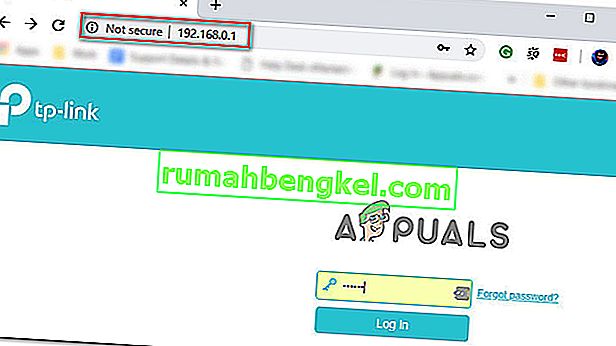
- Введите учетные данные маршрутизатора и нажмите Enter, чтобы получить доступ к настройкам маршрутизатора. Имейте в виду, что большинство производителей маршрутизаторов используют admin (как имя пользователя) и 1234 (как пароль). Если это не сработает, найдите в Интернете логины по умолчанию в соответствии с моделью вашего маршрутизатора.
- Как только вы войдете в настройки маршрутизатора, откройте дополнительные параметры и найдите запись с именем UPnP.

Примечание . Точное название этой функции может немного отличаться для каждого производителя.
- Включите функцию UPnP и сохраните изменения перед перезапуском роутера.
- После того, как вы включите UPnP и перезапустите маршрутизатор, запустите Red Dead Online и посмотрите, возникает ли у вас та же проблема с подключением.
Если та же проблема все еще появляется, перейдите к следующему потенциальному исправлению ниже.
Перенаправление портов, используемых Red Dead Online, вручную
Если вы используете довольно старый маршрутизатор, который не знает, как использовать UPnP (Universal Plug and Play), вам нужно будет перенаправить порты вручную, чтобы Red Dead Online мог принимать входящие сетевые запросы. Многие затронутые пользователи подтвердили, что эта операция была единственным, что позволило им наконец сыграть в игру, не сталкиваясь с постоянными кодами ошибок 0x20010006 .
Примечание: имейте в виду, что в зависимости от производителя вашего маршрутизатора приведенные ниже инструкции и название опции, которую вы в конечном итоге увидите, будут разными.
Но если этот сценарий кажется возможным, начните следовать приведенным ниже инструкциям, чтобы перенаправить порты, которые используются Red Dead Online:
- На настольном компьютере убедитесь, что вы подключены к сети, обслуживаемой вашим маршрутизатором, затем введите один из следующих IP-адресов внутри панели навигации и нажмите Enter:
192.168.0.1 192.168.1.1
Примечание. Если ни один из указанных выше адресов не позволяет получить доступ к настройкам маршрутизатора, поищите в Интернете конкретные шаги доступа к настройкам маршрутизатора.
- Когда вы перейдете на страницу входа, введите свои учетные данные, чтобы получить доступ к настройкам вашего маршрутизатора. Имейте в виду, что у большинства производителей имя пользователя по умолчанию - admin, а пароль по умолчанию - admin или 1234.

Примечание. Если ни одна из этих комбинаций не работает, используйте установленные вами пользовательские учетные данные или найдите в Интернете учетные данные по умолчанию, используемые производителем вашего сетевого устройства.
- Как только вы окажетесь в настройках маршрутизатора, разверните расширенное меню, затем найдите параметр NAT Forwarding или Port Forwarding . Затем нажмите на эту опцию и нажмите «Виртуальные серверы» и посмотрите, сможете ли вы найти кнопку, позволяющую добавлять дополнительные порты.
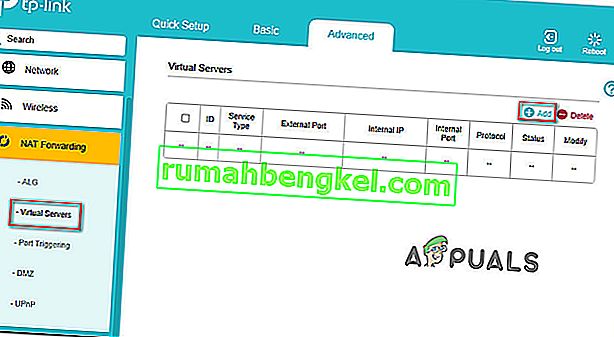
- Имейте в виду, что порты, которые вам нужно переадресовать, будут отличаться в зависимости от платформы, которую вы используете для игры (PS4, Xbox One или ПК). Чтобы упростить задачу, мы составили список всех портов, которые вам нужно открыть, в зависимости от вашей платформы:
Red Dead Online - Playstation 4 TCP: 465,983,1935,3478-3480,10070-10080,30211-30217 UDP: 3074,3478-3479,6672,61455-61458 Red Dead Online - Xbox One TCP: 3074,30211-30217 UDP : 88,500,3047,3074,3544,4500,6672,61455-61458 Red Dead Online - ПК TCP: 30211-30217 UDP: 6672,61455-61458 Red Dead Redemption 2 - Steam TCP: 27015-27030,27036-27037,30211 -30217 UDP: 4380,6672,27000-27031,27036,61455-61458
- Как только вам удастся перенаправить порты, используемые Red Dead Online, сохраните изменения и перезапустите как маршрутизатор, так и консоль или ПК, прежде чем снова запустить игру.
Если вы все еще отключаетесь с кодом ошибки 0x20010006 , перейдите к следующему потенциальному исправлению ниже
Использование Google DNS
Если ни одно из перечисленных выше потенциальных исправлений не работает, последнее, что вы можете попробовать, - это изменить DNS (серверы доменных имен) по умолчанию, которые используются вашим ПК или консолью, на общедоступный DNS, предоставленный Google. Было подтверждено, что это исправление действует как на Xbox One, так и на ПК.
Если ваша проблема связана с неправильным DNS по умолчанию, приведенные ниже инструкции должны помочь вам решить проблему.
Но имейте в виду, что в зависимости от выбранной вами платформы инструкции по замене DNS по умолчанию на DNS Google будут разными. Чтобы удовлетворить потребности всех пользователей, мы создали 3 отдельных руководства - одно для PS4, одно для Xbox One и одно для ПК.
Следуйте руководству, применимому к платформе, на которой вы столкнулись с кодом ошибки 0x20010006 .
Использование Google DNS на PS4
- From the main console dashboard, go to Settings > Network > Set up Internet Connection.
- Choose Wi-Fi or LAN, depending on what type of network you’re using.
- Choose Custom, then set the IP Adress to Automatic.
- Set the DHCP Host Name to Do Not Specify, then set DNS Settings to Manual.
- Next, set the Primary DNS to 8.8.8.8 and the Secondary DNS to 8.8.4.4.

Note: If you want to use IPV6, use the following addresses instead:
Primary DNS - 208.67.222.222 Secondary DNS - 208.67.220.220
- Launch Red Dead Online and see if the problem is now fixed.
Using Google DNS on Xbox One
- From the main Xbox One dashboard, press the Guide menu on your controller and go to Settings > Network > Advanced Settings.
- Next, from the list of available options, click on DNS settings, then select Manual.
- Next, set 8.8.8.8 as the Primary DNS and 8.8.4.4 as the Secondary DNS.

Note: For IPV6, use the following addresses instead:
Primary DNS - 208.67.222.222 Secondary DNS - 208.67.220.220
- Save the changes, restart your console and see if the problem is now fixed.
Using Google DNS on PC
- Open up a Run dialog box by pressing Windows key + R. Next, type ‘ncpa.cpl’ and press Enter to open up the Network Connections window.
- Next, access the connection that you want to set Google’s DNS on. If you’re connected on wireless, right-click on Wi-Fi (Wireless Network Connection) and choose Properties. If you’re using a wired connection (right-click on Ethernet (Local Area Connection) instead.
- Once you’re inside the Properties screen, select the Networking tab from the horizontal menu at the top and go to the settings module under This connection uses the following items. Next, select Internet Protocol Version 4 (TCP / IPv4) and click on the Properties menu below.
- Inside the Internet Protocol Version 4 (TCP / IPv4) Properties screen, go to the General tab. Next, select the toggle associated with Use the following DNS server address and replace Preferred DNS server and Alternate DNS server respectively with the following:
8.8.8.8 8.8.4.4
- After the values have been adjusted, step 3 and step 4 with Internet Protocol Version 6 (TCP / IPv6) but use the following values instead:
2001:4860:4860::8888 2001:4860:4860::8844
- Save the changes and restart your network connection and your PC.
- Launch Red Dead Online at the next startup and see if the random disconnects with the 0x20010006 error have stopped.

Whitelisting the Solo Lobby tool (if applicable)
In case you are into modding and are using the Solo Lobby program on PC, the reason you might experience random 0x20010006 disconnects is due to a series of Windows Firewall inbound and outbound rules that end up blocking communications between your local installation and the Rockstar server.
Several affected users that were struggling with the same thing have confirmed that they managed to fix the problem by accessing the Windows Firewall settings and deleting the inbound and outbound rules associated with the solo lobby program.
If this scenario is applicable, follow the instructions below to whitelist the Solo Lobby tool in order to stop the 0x20010006 disconnects:
- Press Windows key + R to open up a Run dialog box. Next, type ‘control firewall.cpl‘ inside the text box and press Enter to open up the Windows Defender Firewall screen.
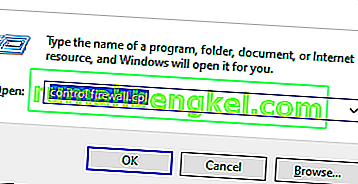
- Once you’re inside the Windows Defender Firewall screen, click on Advanced settings from the vertical menu on the left, then click Yes at the UAC (User Account Control) prompt.
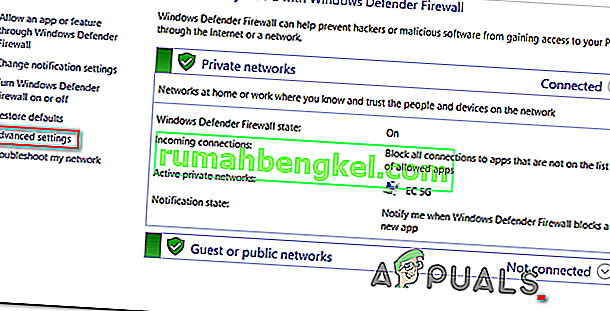
- Once you’re inside the Windows Defender Firewall, click on Inbound Rules and scroll down through the list of rules until you find the one associated with Solo Lobby Program. Once you see it, right-click on it and choose Delete from the newly appeared context menu.
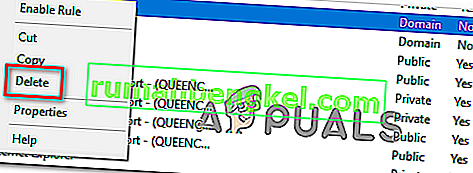
- Once the Inbound Rule associated with Solo Lobby Program has been deleted, select the Outbound Rule from the menu on the left, then repeat the same process as above, deleting the rule associated with Solo Lobby Program.
- Once both the inbound and outbound rules have been deleted, launch the game again and see if the problem is now resolved.